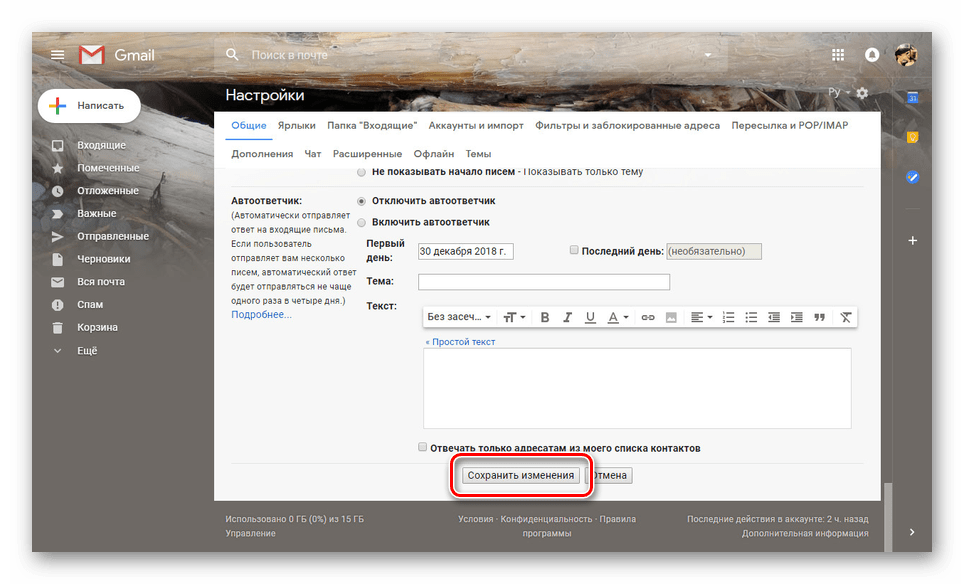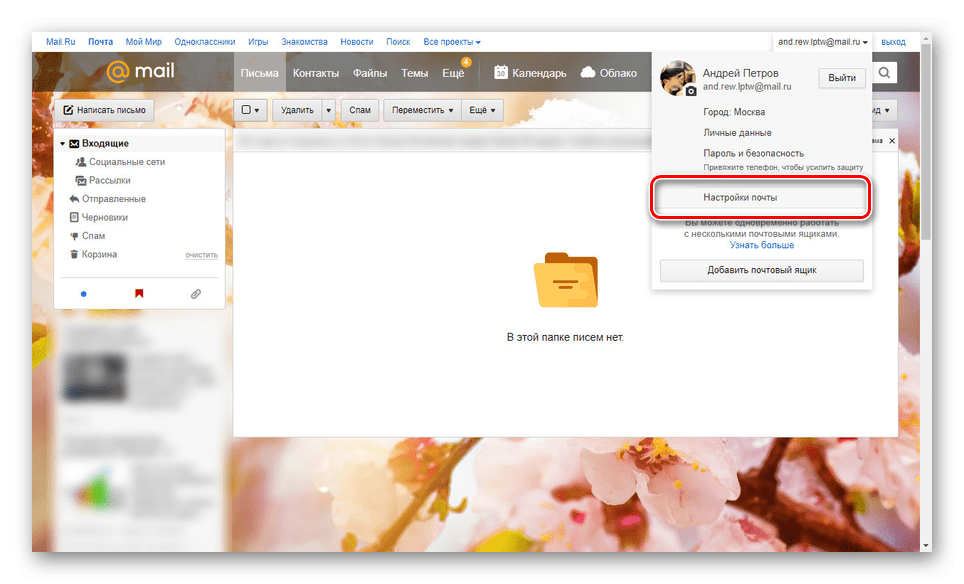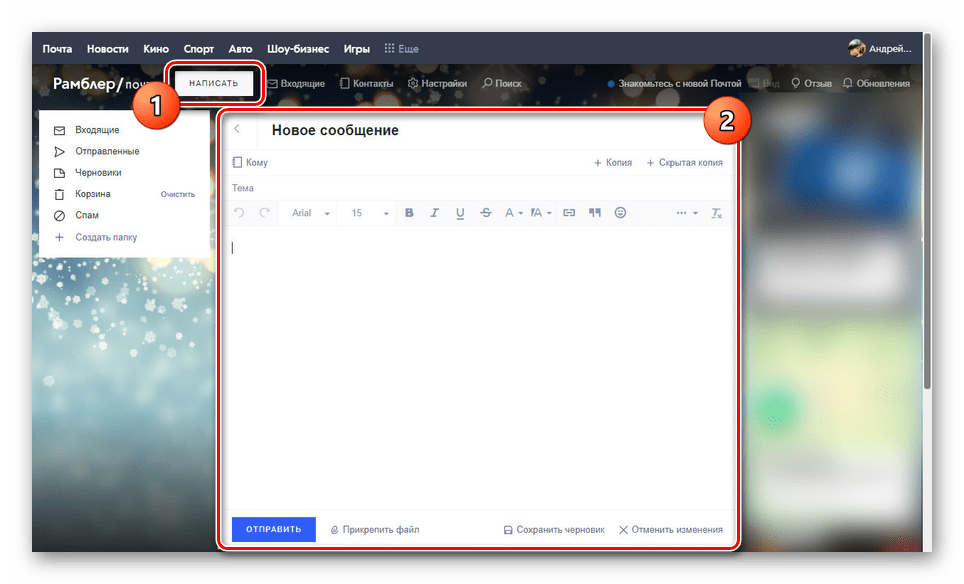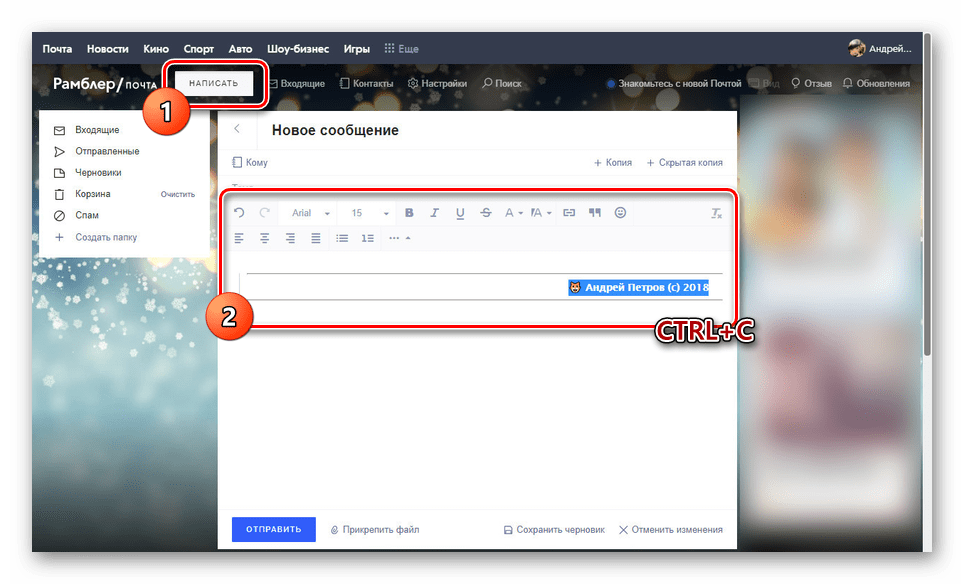Pridávanie podpisu do e-mailu
Podpis v listoch zaslaných e-mailom , umožňuje vám prezentovať sa správne pred príjemcom, pričom necháte nielen meno, ale aj ďalšie kontaktné informácie. Tento dizajnový prvok môžete vytvoriť pomocou štandardných funkcií všetkých poštových služieb. Ďalej popisujeme proces pridávania podpisov do správ.
Pridávanie podpisov do písmen
V tomto článku budeme venovať pozornosť len postupu pridania podpisu tým, že ho zahrnieme do príslušnej sekcie nastavení. V tomto prípade pravidlá a spôsoby registrácie, ako aj štádium tvorby sú úplne závislé od vašich požiadaviek a vynecháme nám.
Pozri tiež: Do listov v programe Outlook pridáme podpisy
Gmail
Po zaregistrovaní nového účtu Poštovú službu Google Podpis nie je automaticky pridaný k písmenám, ale môžete ho ručne vytvoriť a povoliť. Aktivovaním tejto funkcie sa na všetky odchádzajúce správy budú pripojiť potrebné informácie.
- Otvorte priečinok doručenej pošty služby Gmail av pravom hornom rohu rozbaľte ponuku kliknutím na ikonu ozubeného kolieska. Z tohto zoznamu musíte vybrať položku "Nastavenia" .
- Po úspešnom výbere záložky "Všeobecné" prejdite na stránku "Podpis" . V uvedenom textovom poli musíte pridať obsah budúceho podpisu. Pri konštrukcii použite panel s nástrojmi vyššie. V prípade potreby môžete povoliť aj pridanie podpisu pred obsahom písmen odpovedí.
- Posuňte stránku nižšie a kliknite na tlačidlo "Uložiť zmeny" .
![Ukladanie podpisov pre e-maily na webovej lokalite služby Gmail]()
Ak chcete skontrolovať výsledok bez odoslania písmena, prejdite do okna "Write" . V tomto prípade budú informácie umiestnené v hlavnej oblasti textu bez rozdelenia.
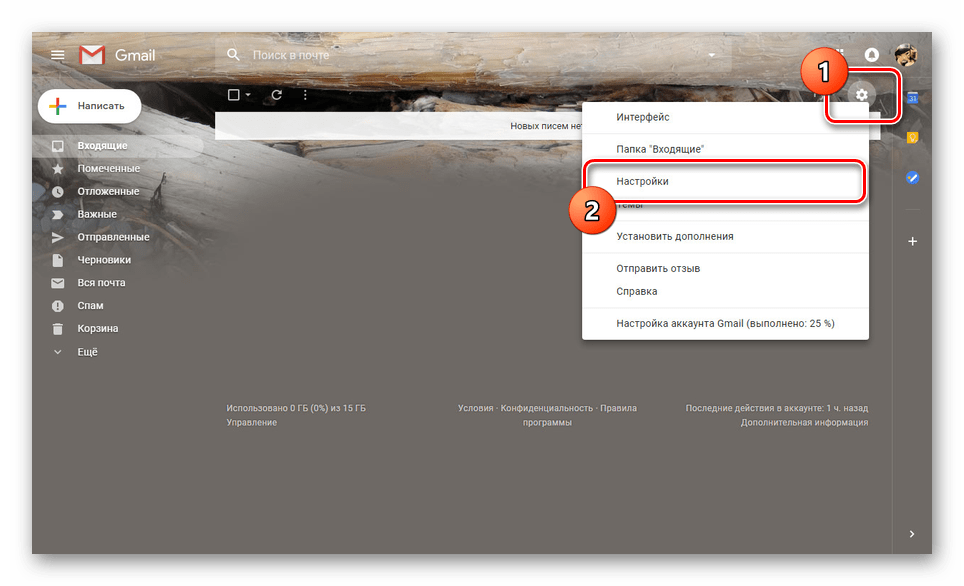
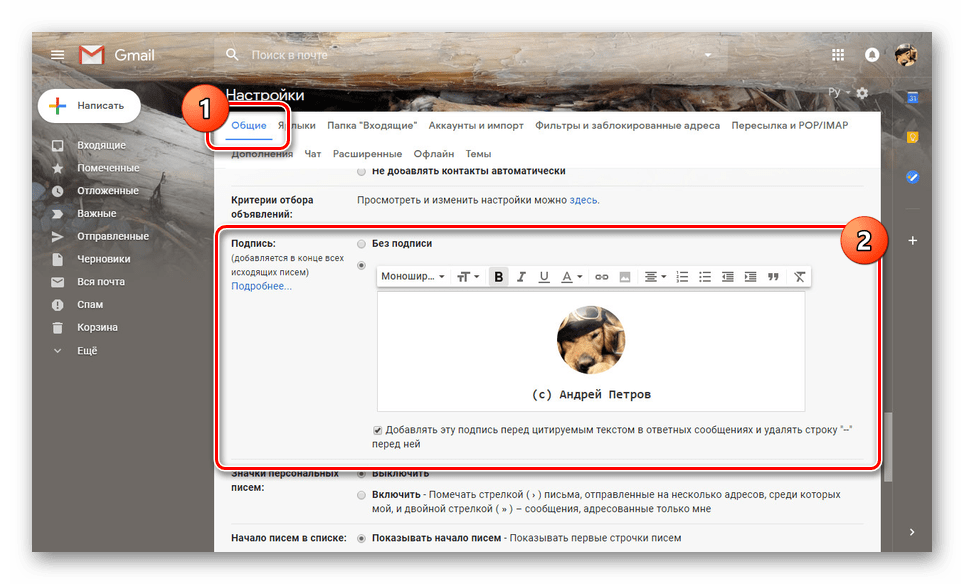
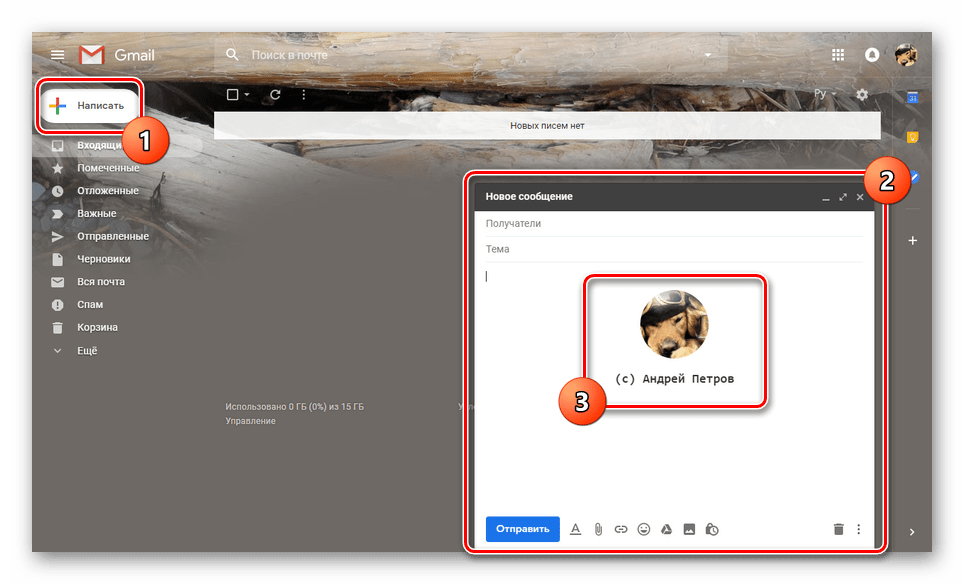
Podpisy v rámci služby Gmail nemajú žiadne významné obmedzenia z hľadiska objemu, čo je dôvod, prečo to môže byť vykonané viac ako samotný list. Snažte sa tomu zabrániť tým, že kartu vytvoríte čo najskôr.
Mail.ru
Postup vytvorenia podpisu pre písmená v tejto poštovej službe je takmer rovnaký, ako je uvedené vyššie. Na rozdiel od služby Gmail, Mail.ru umožňuje súčasne vytvoriť až tri rôzne šablóny podpisov, z ktorých každá môže byť vybratá v štádiu odosielania.
- Po prechode na poštovú stránku Mail.ru kliknite na odkaz s poštovou schránkou v pravom hornom rohu stránky a zvoľte položku "Nastavenia pošty" .
![Prejdite na nastavenia mail.ru Mail.ru]()
Odtiaľ je potrebné prejsť na časť "Meno a podpis odosielateľa" .
- V textovom poli Názov odosielateľa zadajte názov, ktorý sa zobrazí príjemcom všetkých vašich e-mailov.
- Pomocou bloku "Podpis" zadajte informácie, ktoré sa automaticky pridávajú do odchádzajúcej pošty.
- Pomocou tlačidla "Pridať názov a podpis" môžete zadať až dve dodatočné šablóny (okrem hlavného).
- Ak chcete dokončiť úpravy, kliknite na tlačidlo Uložiť v spodnej časti stránky.
![Ukladanie nastavení podpisu na webovej lokalite Mail.ru]()
Ak chcete vyhodnotiť vzhľad, otvorte editor nových písmen. Pomocou položky "Od" môžete prepínať medzi všetkými vytvorenými podpismi.
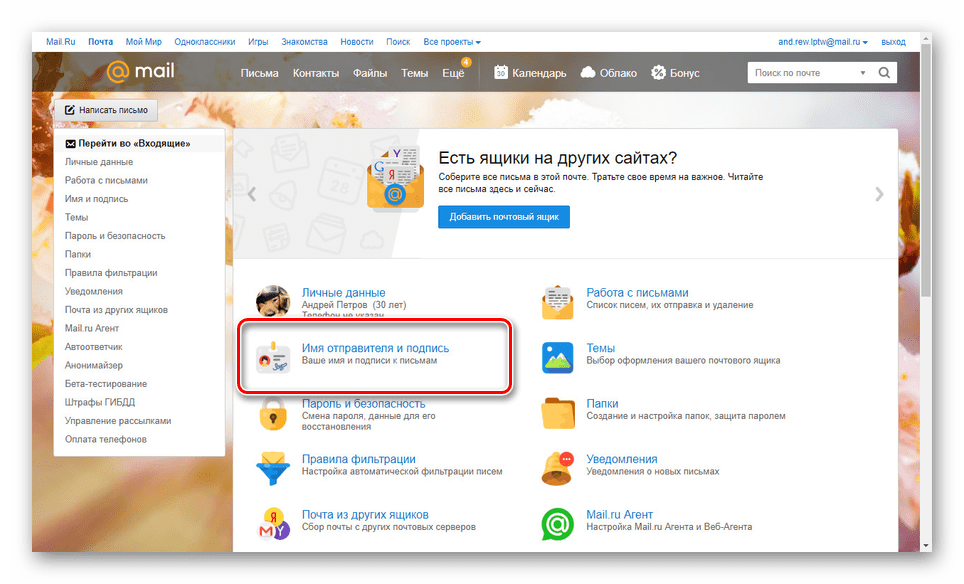
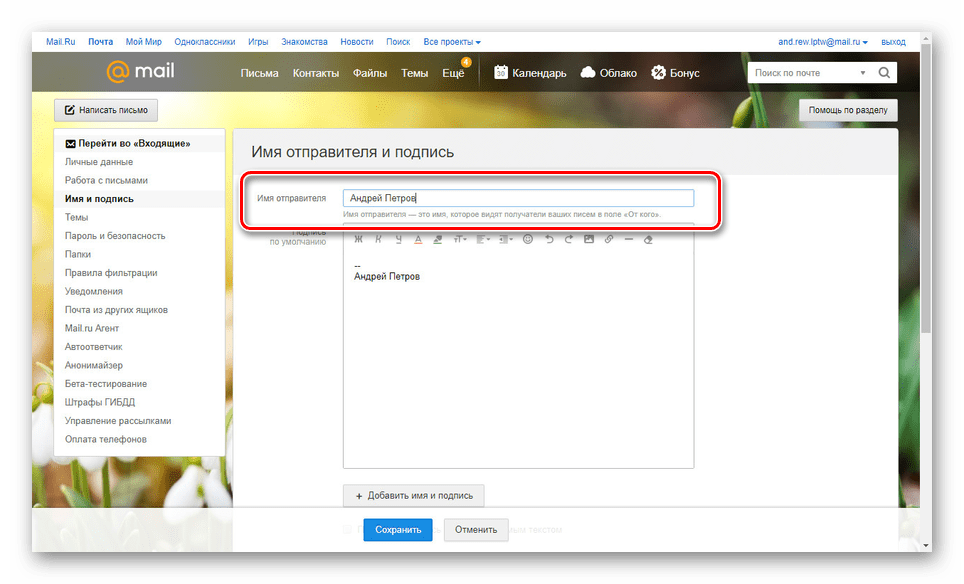
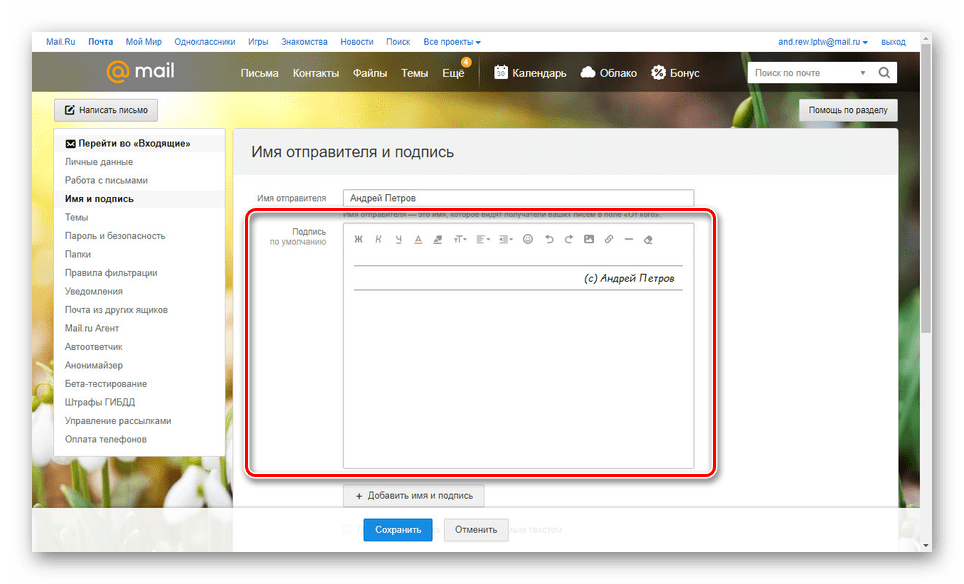
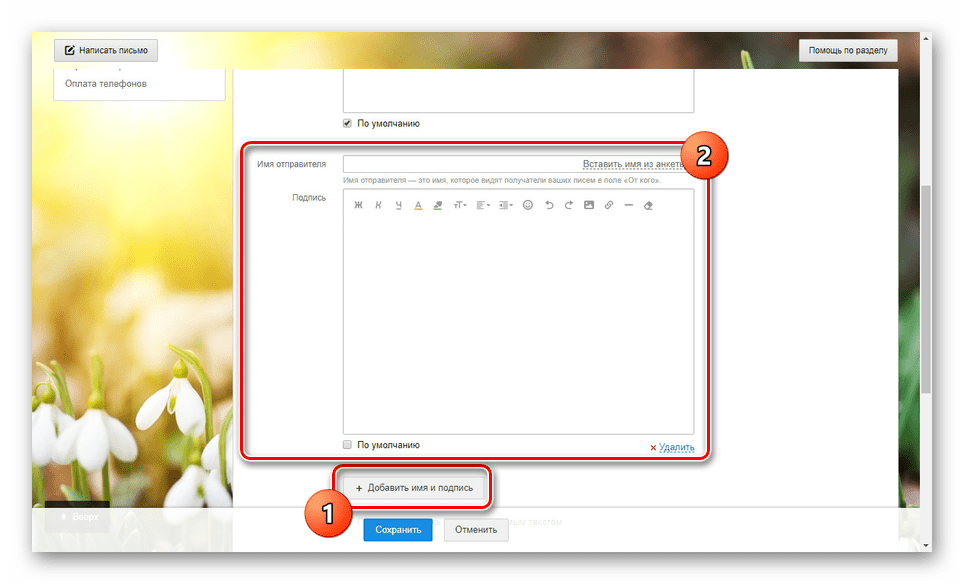
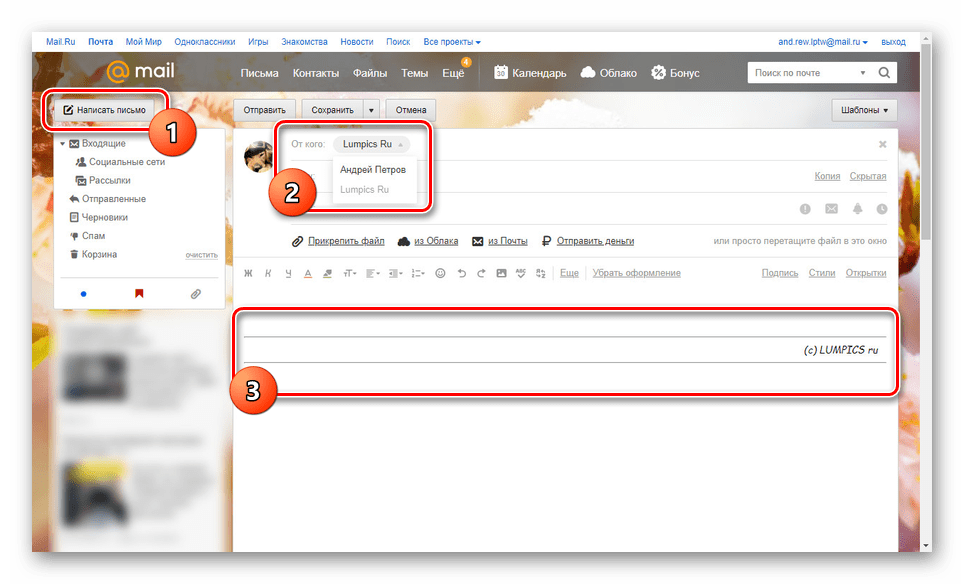
Kvôli poskytnutému editoru a nedostatku obmedzení veľkosti môžete vytvoriť mnoho krásnych možností pre podpisy.
Yandex.Mail
Nástroj na vytváranie podpisov na stránkach Poštovú službu Yandex podobne ako pri obidvoch vyššie uvedených možnostiach - tu existuje presne ten istý editor z hľadiska funkčnosti a nie sú žiadne obmedzenia týkajúce sa množstva uvedených informácií. Požadovaný blok môžete nakonfigurovať v špeciálnej časti parametrov. Opísali sme to podrobnejšie v samostatnom článku na našich webových stránkach.
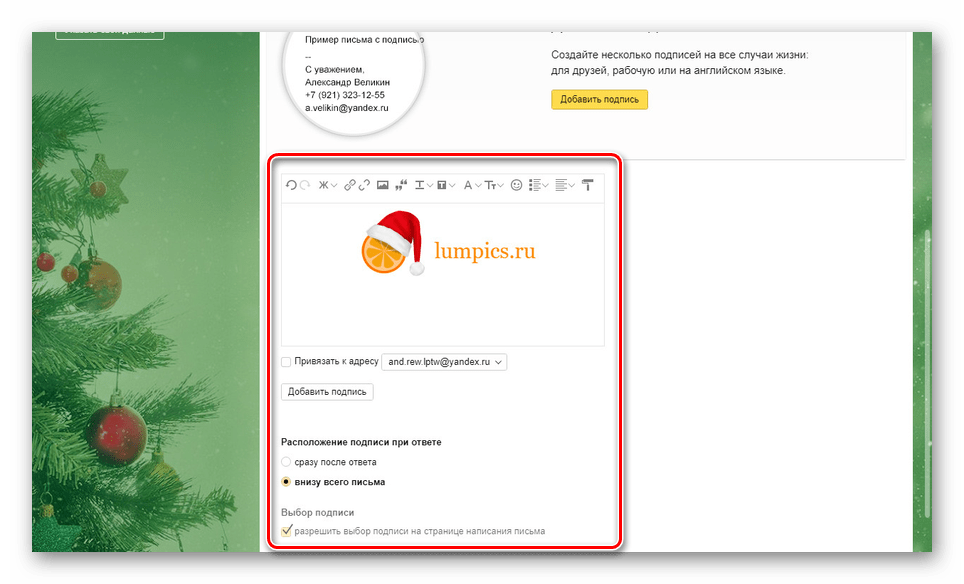
Viac informácií: Pridávanie podpisu do Yandex.Mail
Rambler / mail
Posledný zdroj, ktorý pokryjeme v tomto článku, je Rambler / mail , Rovnako ako v prípade GMail, písmená nie sú pôvodne podpísané. Navyše, v porovnaní s akoukoľvek inou webovou stránkou je editor vstavaný do adresy Rambler / mail veľmi obmedzený.
- Otvorte schránku na webovej stránke tejto služby a na hornom paneli kliknite na tlačidlo "Nastavenia" .
- Do poľa Názov odosielateľa zadajte meno alebo prezývku, ktoré sa zobrazia príjemcovi.
- Pomocou nižšie uvedeného poľa môžete prispôsobiť podpis.
![Nastavenie podpisov na lokalite Mail.ru]()
Kvôli nedostatku nástrojov je ťažké vytvoriť krásny podpis. Ukončite situáciu prepnutím na hlavný editor písmen na webe.
![Prepnite na editor písmen na stránke mailu mailu]()
Tu sú všetky funkcie, ktoré by ste mohli stretnúť s inými zdrojmi. V rámci listu vytvorte šablónu pre svoj podpis, vyberte obsah a stlačte "CTRL + C" .
![Skopírujte šablónu podpisu na webovej stránke Rambler mail]()
Vráťte sa do okna vytvárania písmen a prilepte predtým skopírované prvky návrhu pomocou klávesovej skratky "CTRL + V" . Obsah nebude pridaný so všetkými funkciami označovania, ale je to stále lepšie ako obyčajný text.
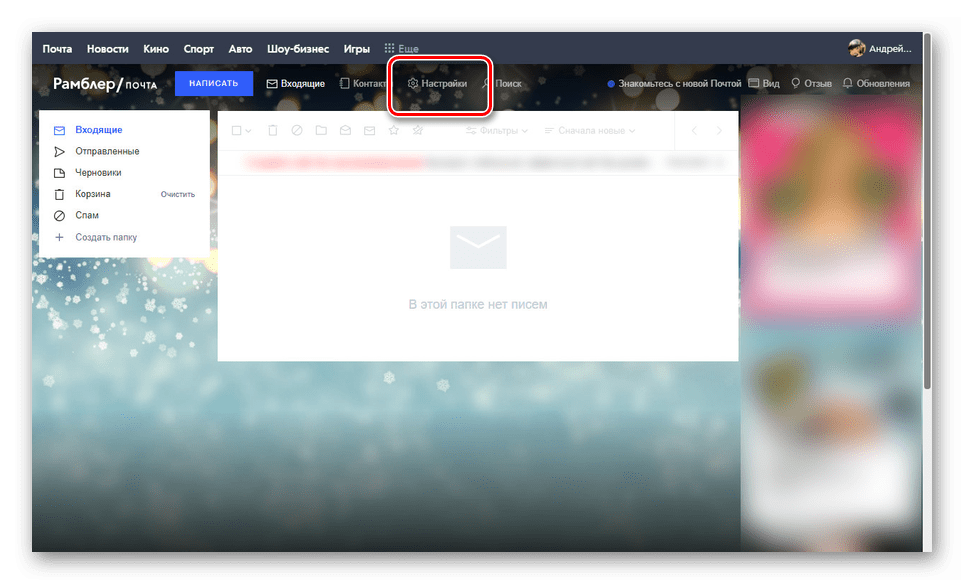
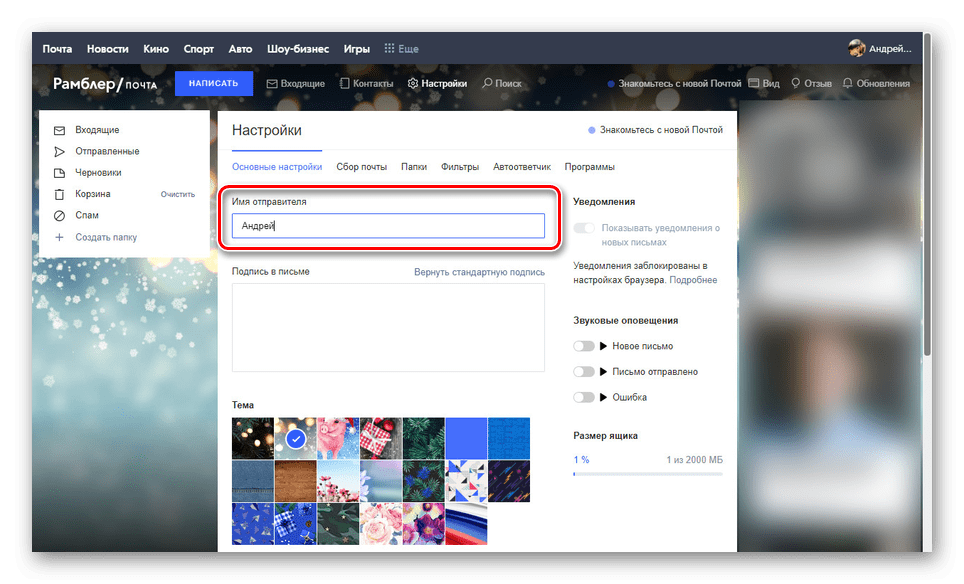
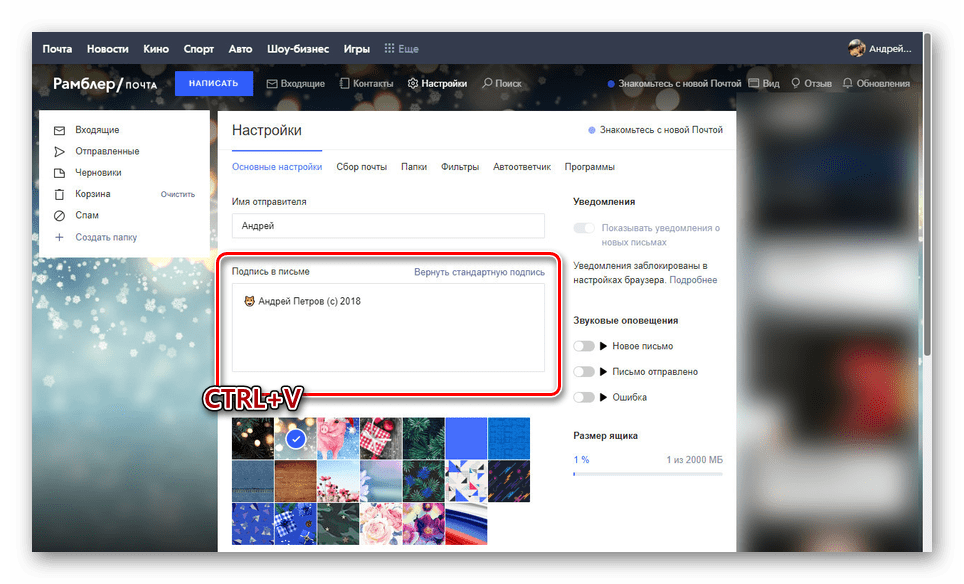
Dúfame, že ste dosiahli požadovaný výsledok napriek obmedzenému počtu funkcií.
záver
Ak z nejakého dôvodu nie ste dostatok materiálu, ktorý sme uviedli na stránkach najslávnejších poštových služieb, o tom informujte v komentároch. Všeobecne platí, že opísané postupy majú veľa spoločného nielen s inými podobnými webovými stránkami, ale aj s väčšinou e-mailových klientov pre počítače.